Article Number: 000125373
Workspace ONE İçin APNs Sertifikasını Yenileme
Summary: iOS aygıtlarında MDM işlevselliğini korumak üzere Workspace ONE için APNs sertifikasını yenileme. İletişim kesintilerini önlemek ve daha iyi cihaz yönetimi için ayrıntılı adımları izleyin. ...
Article Content
Instructions
Etkilenen Ürünler:
- Workspace ONE
iOS aygıtlarında MDM işlevselliğini korumak için APN'nin sertifikalarının yıllık olarak yenilenmesi gerekir. iOS aygıtları, geçerli bir APNs Sertifikası olmadan yönetilemez. Bir APN'nin sertifikasının süresi dolarsa yeni bir APN oluşturulmalı ve önceden kaydedilmiş tüm aygıtlar yeniden kaydedilmelidir.
Aşağıdaki çözümde bu işlemin ayrıntıları verilmiştir. Bu işlem için iki gereksinim vardır:
- Workspace ONE, Google Chrome veya Mozilla Firefox tarayıcılarını kullanmanızı önerir. Internet Explorer gerekli dosyaları yanlış biçimde (bu durumda JSON) indirebilir.
- MDM penceresindeki APNs'de Renew (Yenile) düğmesine tıkladıktan sonra yenileme penceresinden çıkmayın veya pencereyi kapatmayın. Renew (Yenile) düğmesine tıklandığında her .plist dosyası benzersizdir ve bu, .pem dosyasını Apple tarafından yüklerken bazen bir uyumsuzluk hatası oluşturur.
APN sertifikasını yenileme adımları:
Farklı kimlik bilgileri kullanırsanız veya farklı bir sertifikayı yenilerseniz sertifikayı yenilemiş olmazsınız; yeni bir sertifika oluşturmuş olursunuz. Bu yeni sertifikayı Workspace ONE Admin Console'a uyguladığınızda, Workspace ONE Admin Console ile orijinal sertifikayla ilişkili iOS aygıtları arasındaki iletişim kesilir. Böyle bir durumda, orijinal sertifikayla ilişkili tüm iOS cihazlarını yeniden kaydetmeniz gerekir. Yenileme için aynı Apple Kimliği kimlik bilgilerini ve sertifikasını kullanmak, tüm iOS aygıtlarınızı yeniden kaydettirme zahmetinden tasarruf etmenizi sağlar.
- MDM için Gruplar ve Ayarlar>Tüm Ayarlar>Aygıtlar ve Kullanıcılar>Apple>APNs'ye gidin.
Not: Aşağıdaki kırmızı kutudaki ayrıntılarda gösterilen, yenilenmesi gereken Kullanıcı Kimliği (UID) sertifikasını not edin. Apple Anında İletilen Bildirim Portalı'nda birden fazla Apple Anında İletilen Bildirim sertifikasına kaydolduysanız, doğru sertifikayı tanımlamak ve yenilemek için UID'yi kullanmanız gerekir.
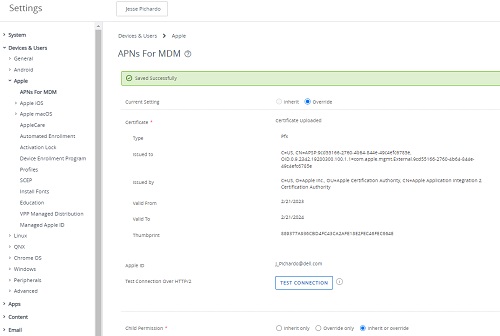
- Renew (Yenile) öğesine tıklayın
- Talimatları görüntülemek için ekrandaki istemleri takip edin ve ardından Workspace ONE Sertifika isteğini indirmek için MDM_APNsRequest.plist öğesine tıklayın. İndirdikten sonra Go To Apple (Apple'a Git) öğesine tıklayın.
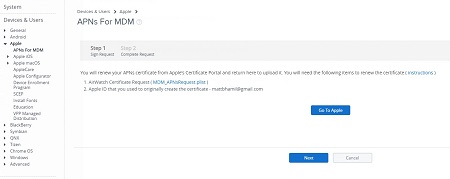
- Oturum açmak ve orijinal sertifikayı istemek için kullanılanla aynı Apple Kimliğini kullanarak Apple Anında İletilen Bildirim Sertifikaları Portalı web sitesinde oturum açın. İki faktörlü kimlik doğrulamayı etkinleştirdiyseniz Doğrulama Kodunuzu girerek kimliğinizi doğrulayın.
Apple'a Git düğmesi sizi portala yönlendiremezse, yeni bir sekme açın ve şuraya gidin: https://identity.apple.com/pushcert/
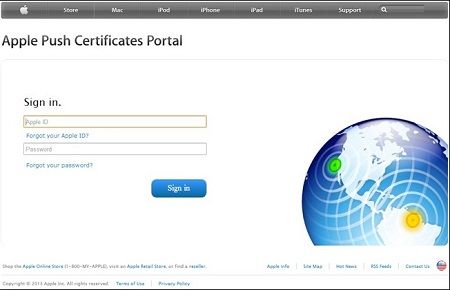
- Apple Anında İletilen Bildirim Sertifikaları Portalı web sitesinde, portalda birden fazla sertifikanız varsa UID'ye göre doğru sertifikaları bulmak için simgeyi seçin. Süresi sona eren sertifikada Renew (Yenile) öğesine tıklayın.
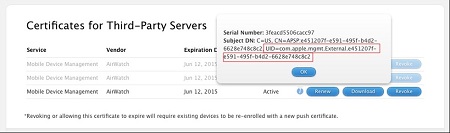
- Choose File ögesine tıklayın ve Adım 3'te indirilen Workspace ONE imzalı CSR ye gidin; MDM_APNsRequest.plist olarak adlandırılmalıdır. Upload (Yükle) öğesini seçin.
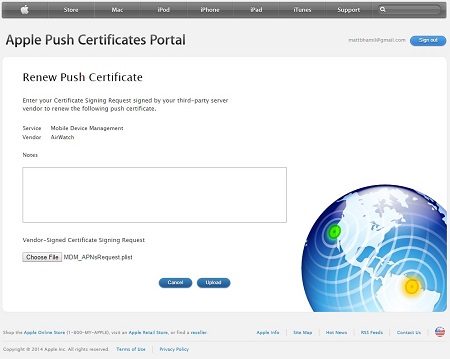
- Apple Portalından yeni anında iletilen bildirim sertifikasını indirmek için Onay ekranında Download (İndir) öğesini seçin.
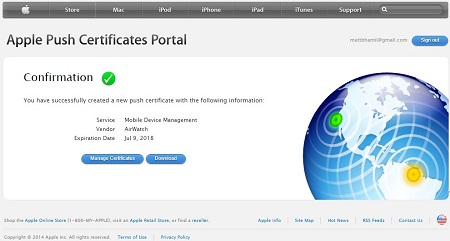
- Tarayıcınızda Workspace ONE Console a geri dönün ve MDM için APNs 1. Adım sayfasında İleri öğesini seçin.
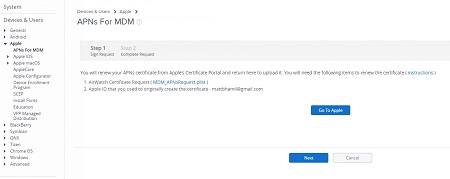
- Üst kutu için Karşıya Yükle'yi seçin, sonraki ekranda Dosya Seç'i seçin, ardından Adım 7'de indirdiğiniz MDM_Workspace ONE_Certificate.pem dosyasını bulup seçin ve son olarak Aç'ı seçin. Bu işlem sizi MDM için APNs 2. Adım ekranına döndürür ve 4. adımda giriş yapmak için kullanılan alt kutuya Apple Kimliğini girmeniz gerekir.
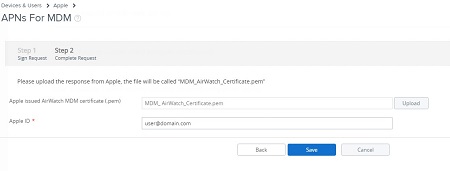
- Her iki kutuyu da doldurduktan sonra Save (Kaydet) öğesini seçin. Bu kısıtlı bir eylemdir, bu nedenle değişiklikleri yetkilendirmek için Güvenlik PIN'inizi girmeniz gerekir. MDM için APNs özet ekranına Başarıyla Kaydedildi mesajıyla dönersiniz.
Not: Üst düzey bir Kuruluş Grubunda oluştururken ve yenilerken, alt grupları ayarları devralacak veya geçersiz kılacak şekilde ayarlayın.
Destek ile iletişime geçmek için Dell Data Security Uluslararası Destek Telefon Numaraları başlıklı makaleye başvurun.
Çevrimiçi olarak teknik destek talebi oluşturmak için TechDirect adresine gidin.
Daha fazla faydalı bilgi ve kaynak için Dell Security Topluluk Forumu'na katılın.
Additional Information
Videos
Article Properties
Affected Product
VMWare AirWatch, Workspace One
Last Published Date
12 Jul 2024
Version
13
Article Type
How To
